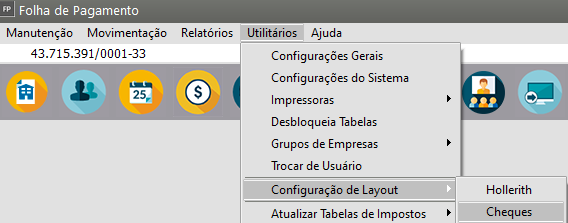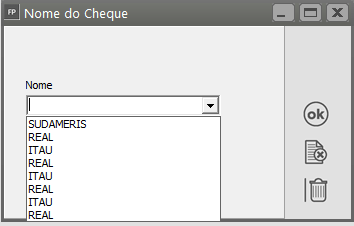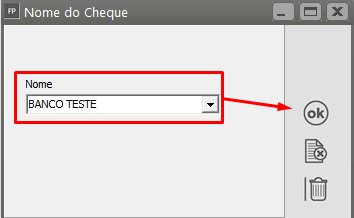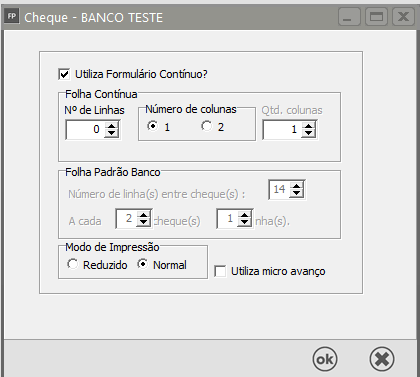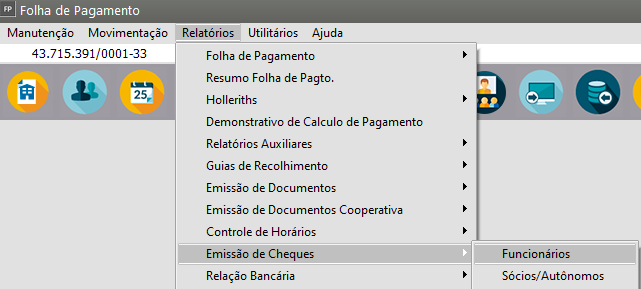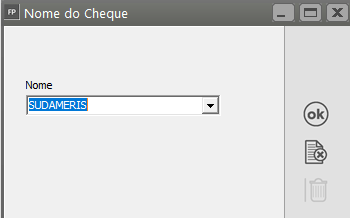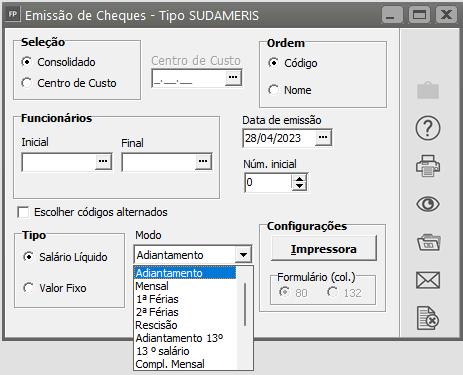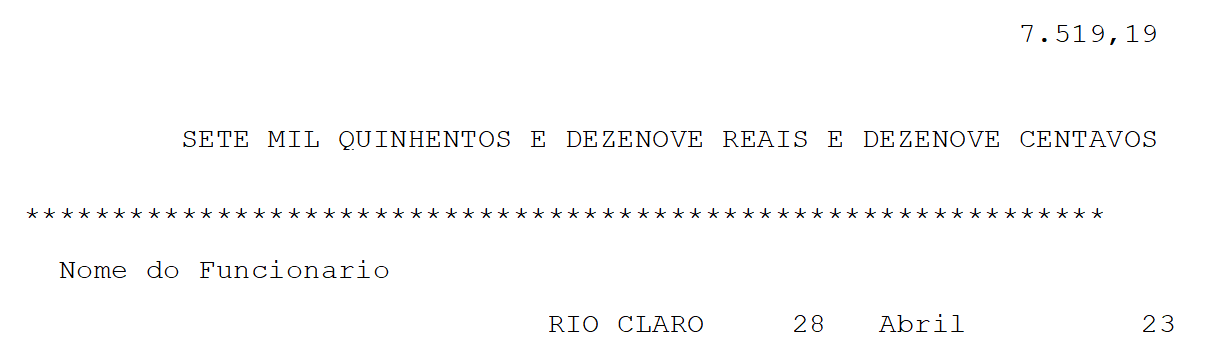Imprimindo Cheques
O primeiro passo para você imprimir cheques é acessar o menu Utilitários>Configuração de Layout>Cheques
Verifique se o banco contra o qual você emitirá os cheques possui seu layout configurado. Caso não possua, você precisará configurar o layout antes da impressão da seguinte maneira:
a) digite no campo Nome o banco e clique em “OK”;
b) nas telas que se abrirem, comparando com a impressão dos cheques já configurados, aumente ou diminua número de linhas ou colunas, conforme sua necessidade
Informe as dimensões e configurações gerais do cheque:
Informe se serão impressos apenas um cheque na folha ou dois cheques lado a lado, assinalando a opção Número de colunas. Defina também a quantidades de colunas que o sistema deverá considerar para iniciar a impressão da linha, informando em Qtd Colunas.
Informe a linha, coluna de impressão de cada campo do cheque:
Para o campo valor do cheque, informe também a quantidade de casas decimais.
Nos campos de extenso e nominal, informe a quantidade de caracteres de cada linha
Para impressão dos cheques você acessará o menu Relatórios>Emissão de cheques>Funcionários ou Sócios.
Na tela que se abrir informe:
a) Nome do banco e clique em “OK”;
b) A tela que se abre apresenta alguns questionamentos:
- Seleção (consolidado ou Centro de Custo)
- Ordem (código ou de nome)
- Funcionário (código inicial e final)
- Data de emissão
- Número inicial
- Tipo (Salário Líquido ou Valor Fixo)
- Modo (Adiantamento, mensal, 1ª férias, 2ª férias, rescisão, adiantamento 13º, 13º salário, complemento mensal, complemento de férias, complemento de rescisão, complemento de 13º, PLR, 3ª férias)
Automaticamente, o sistema imprimirá os cheques nominais buscando os valores líquidos a serem pagos aos funcionários, sócios ou autônomos, de acordo com o tipo de pagamento escolhido.
Veja também os Itens:
- Imprimindo Cheques
- Layout de Cheques
- Relação de Cheques Emitidos
- Impressão de Cheque de Funcionários
- Impressão de Cheque de Sócio e Autônomo